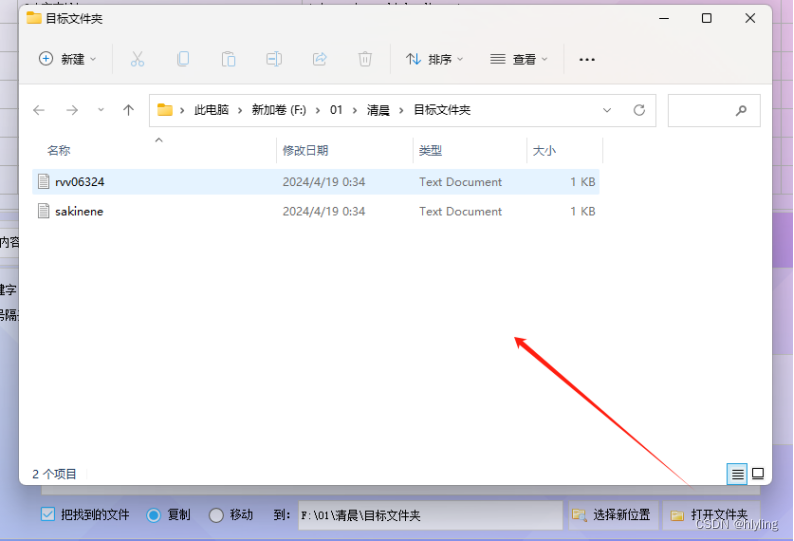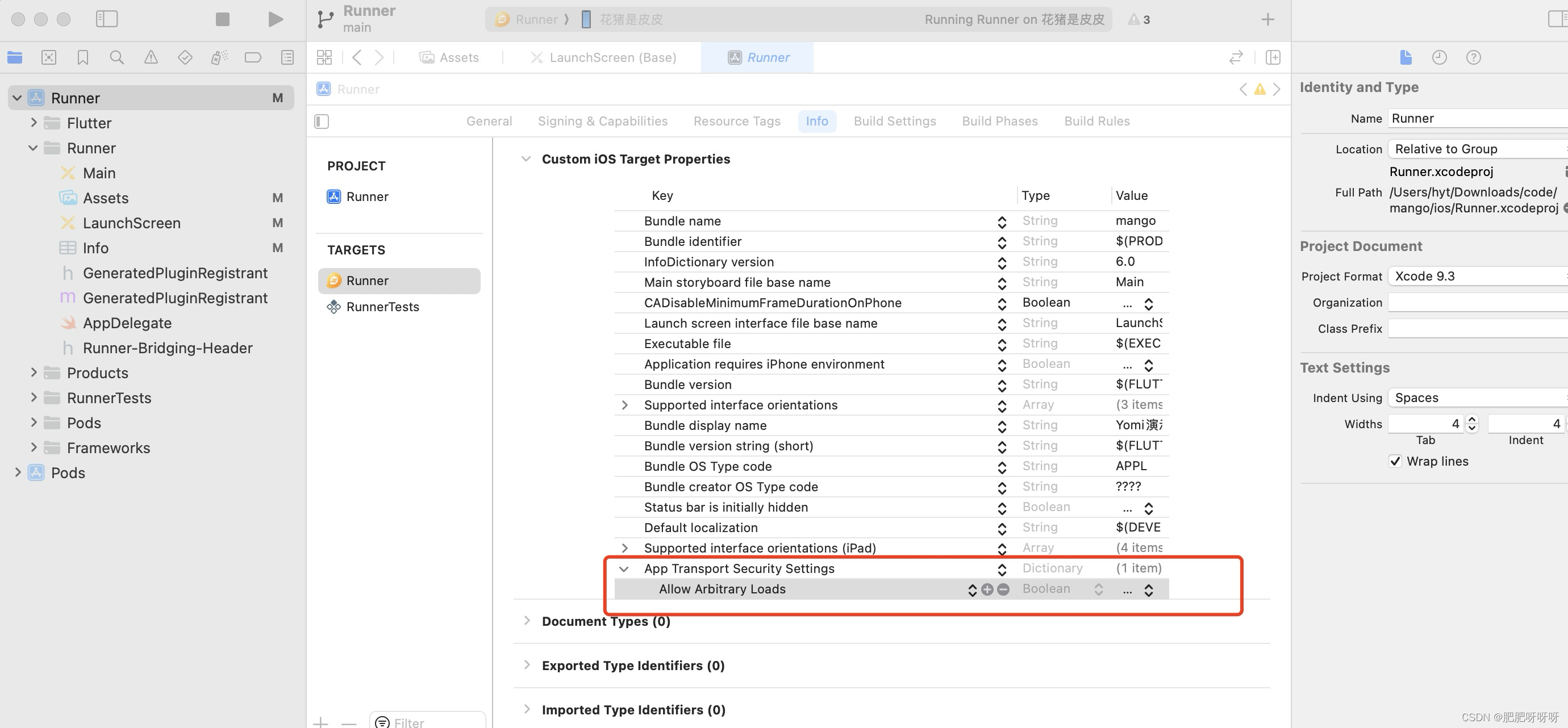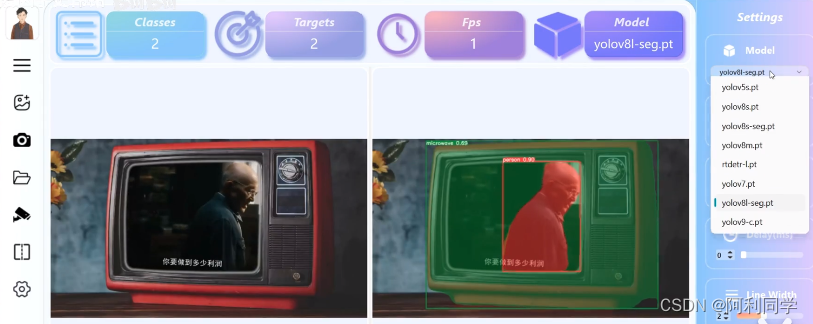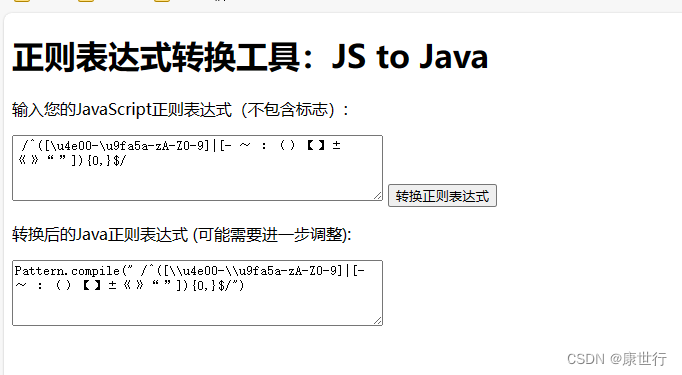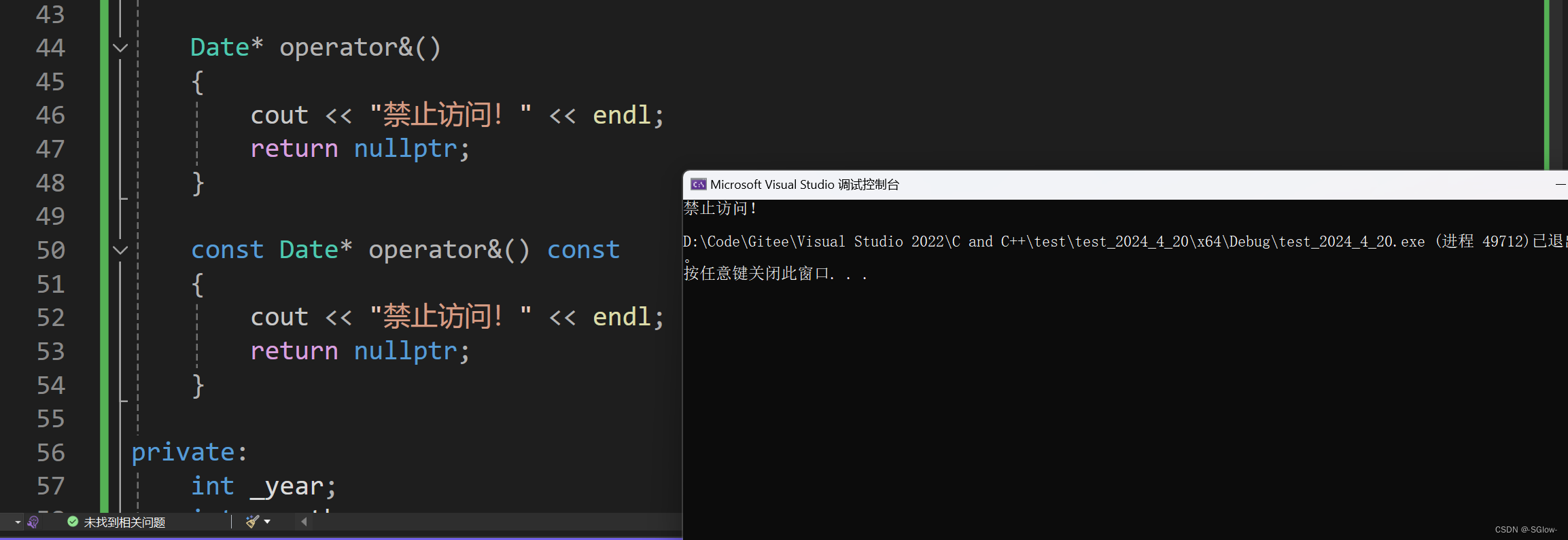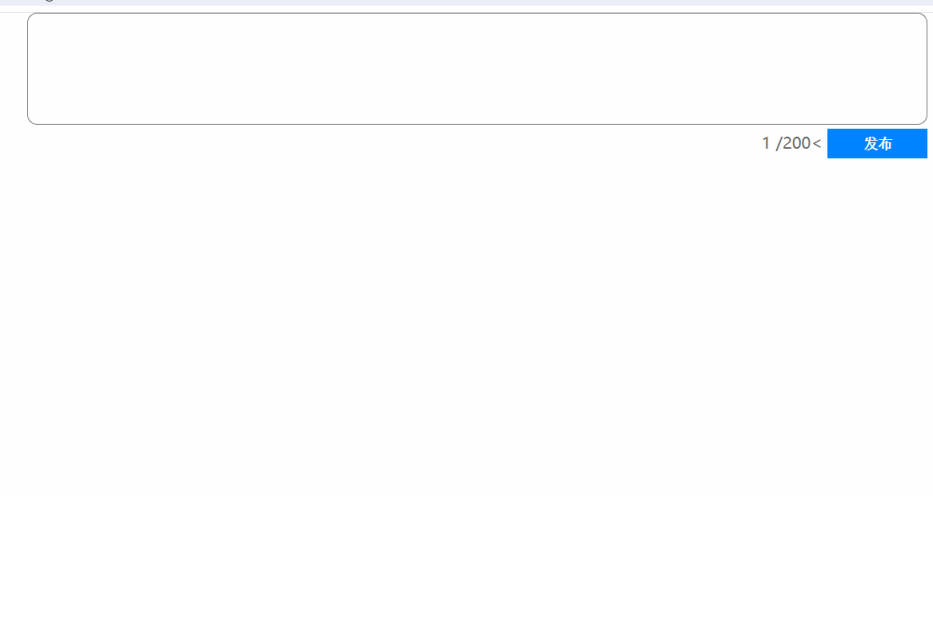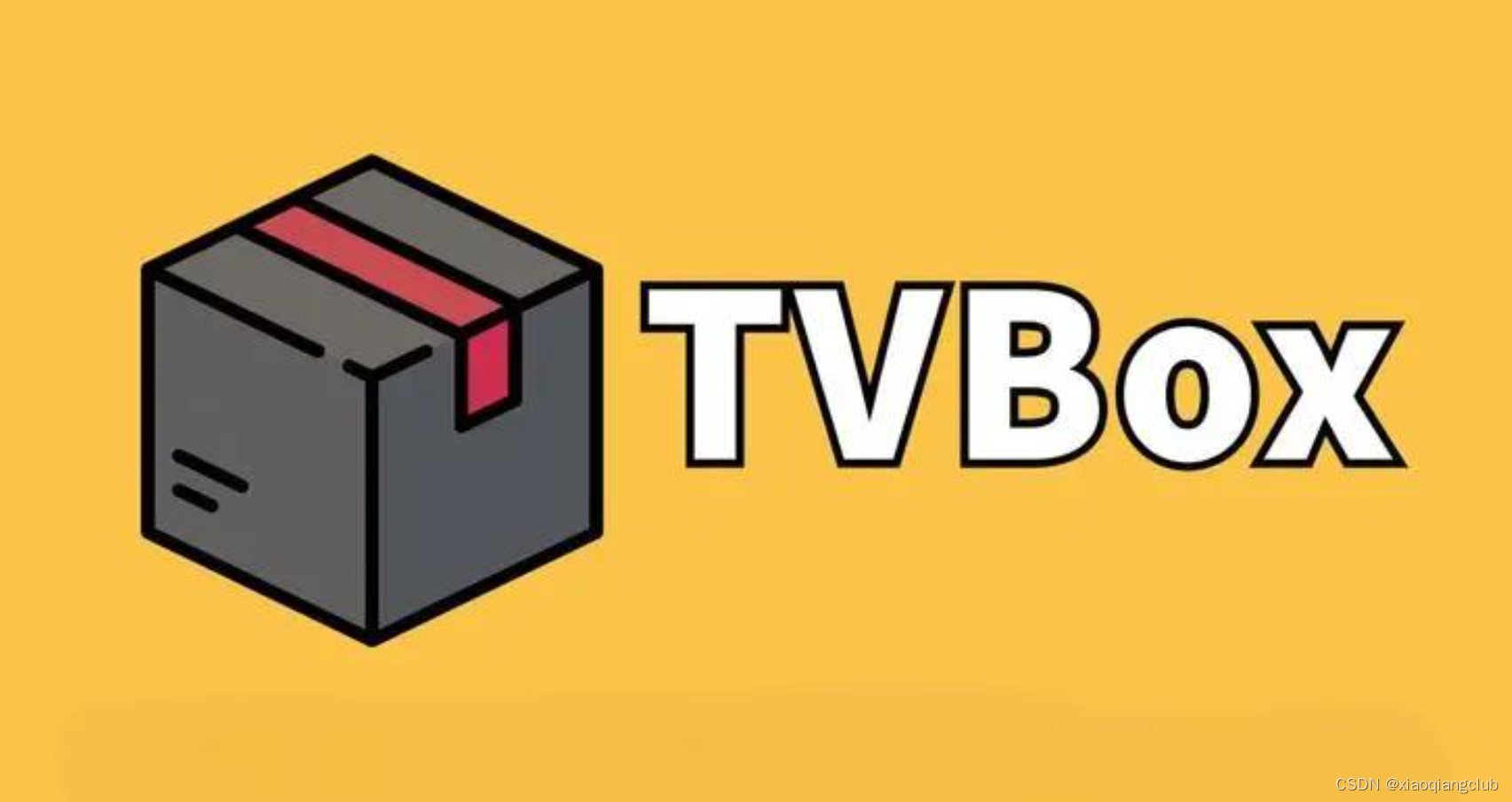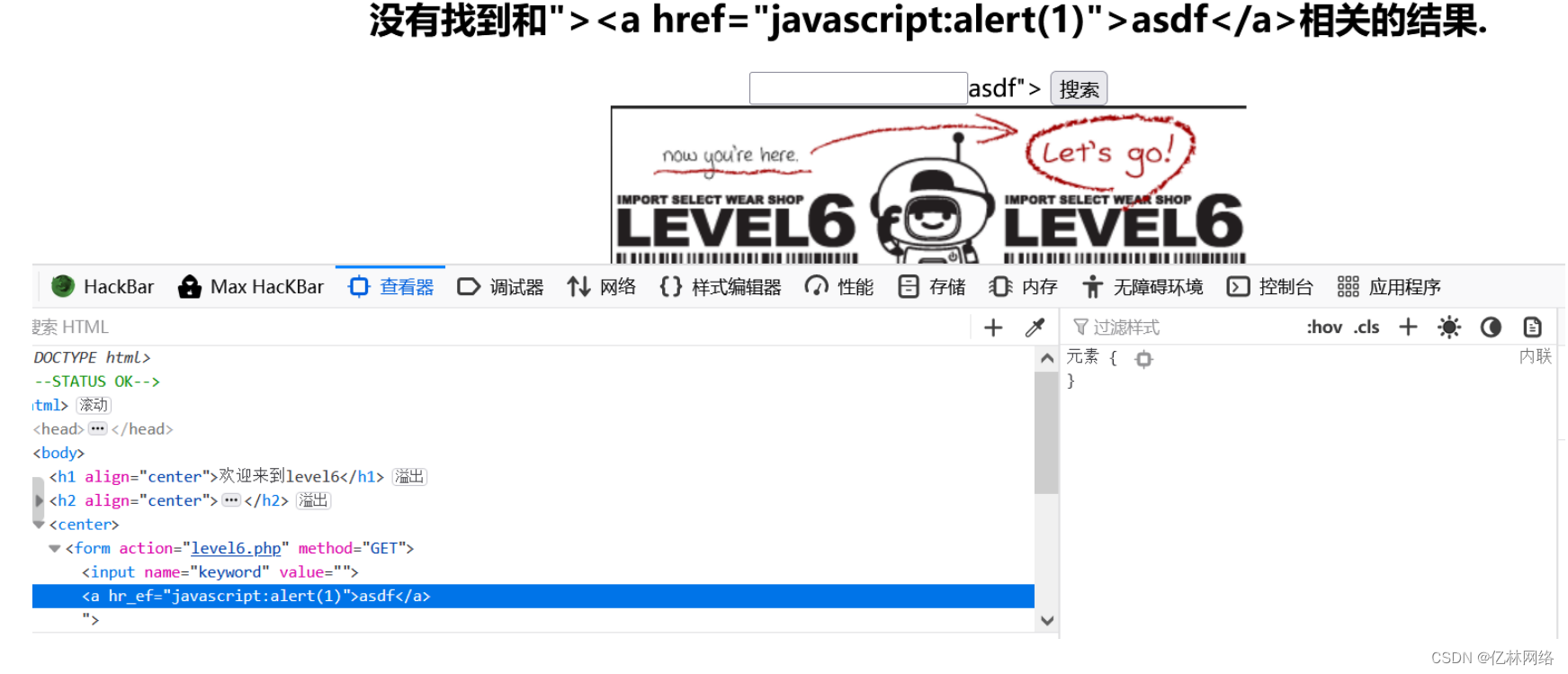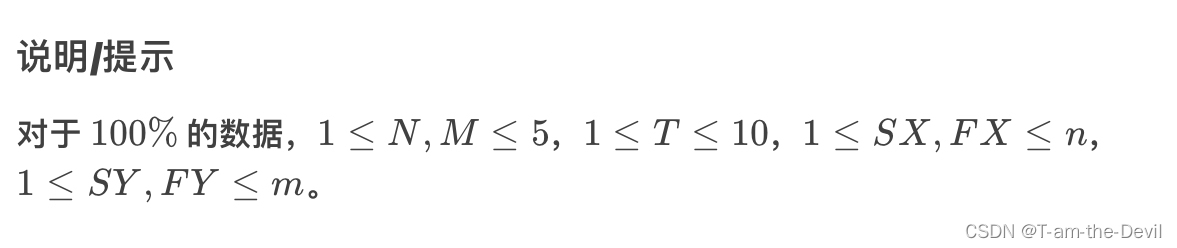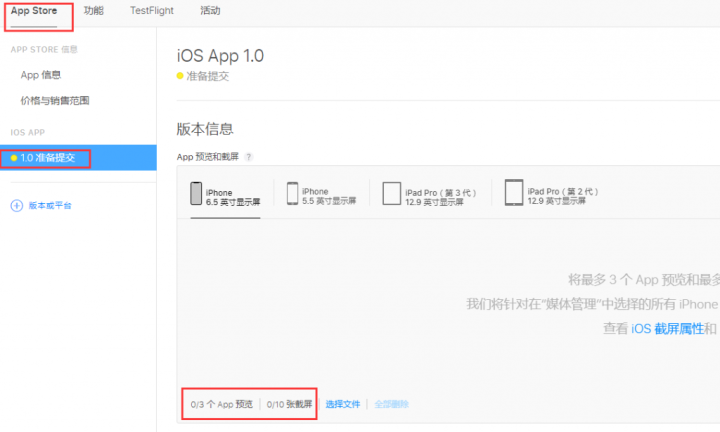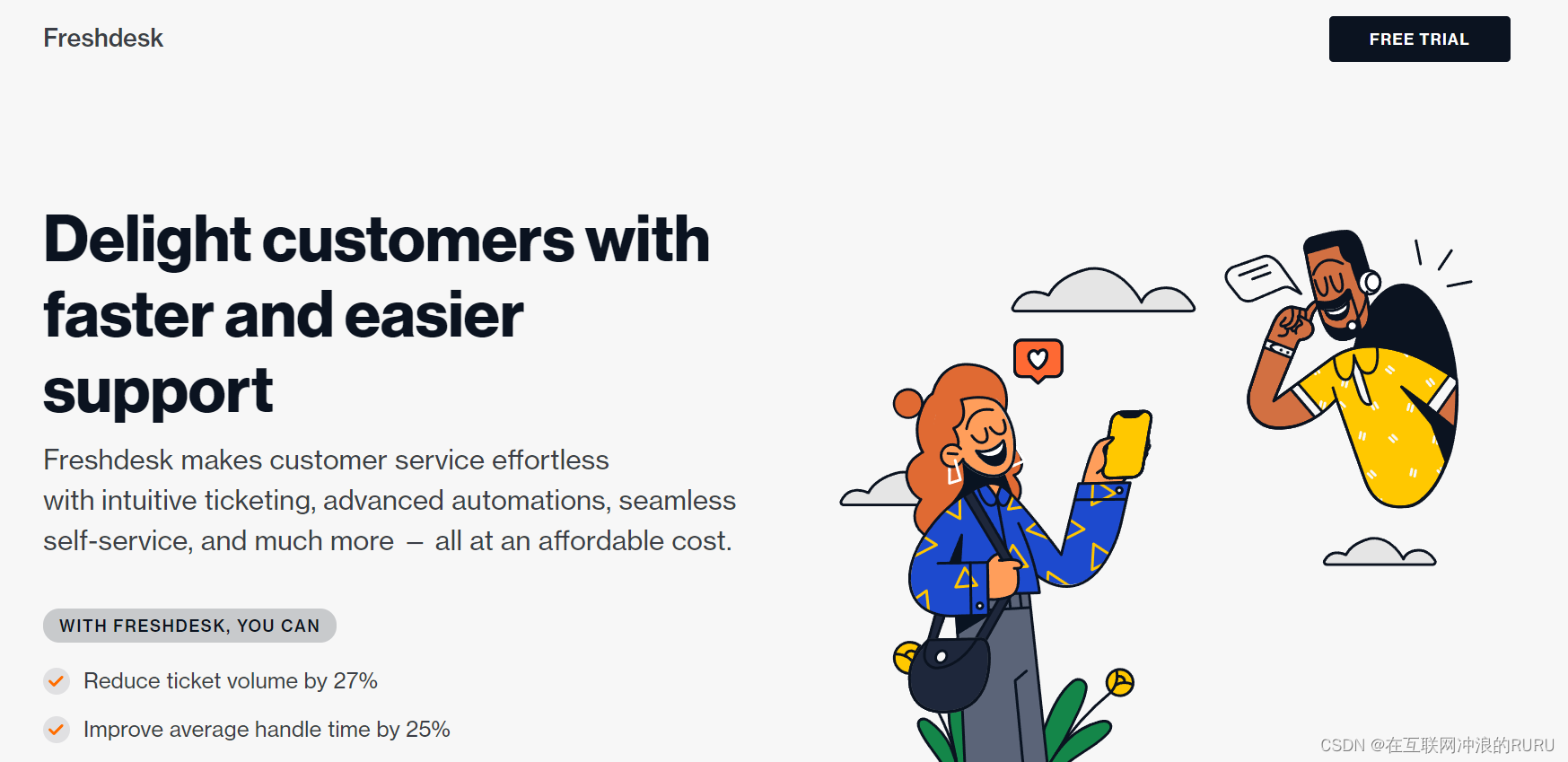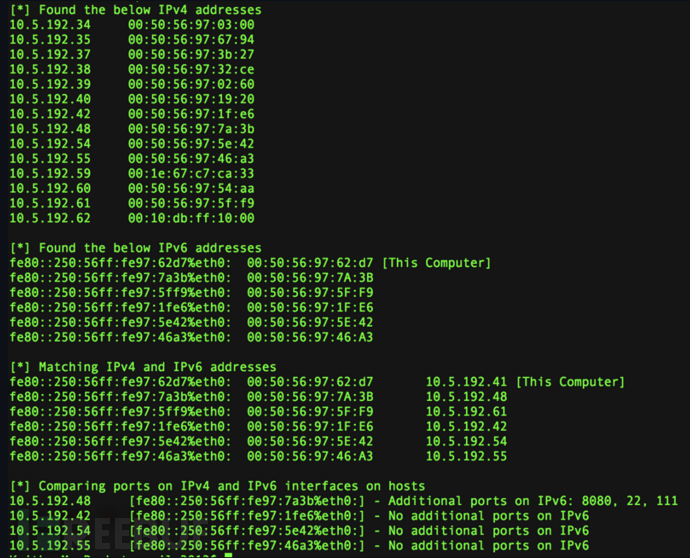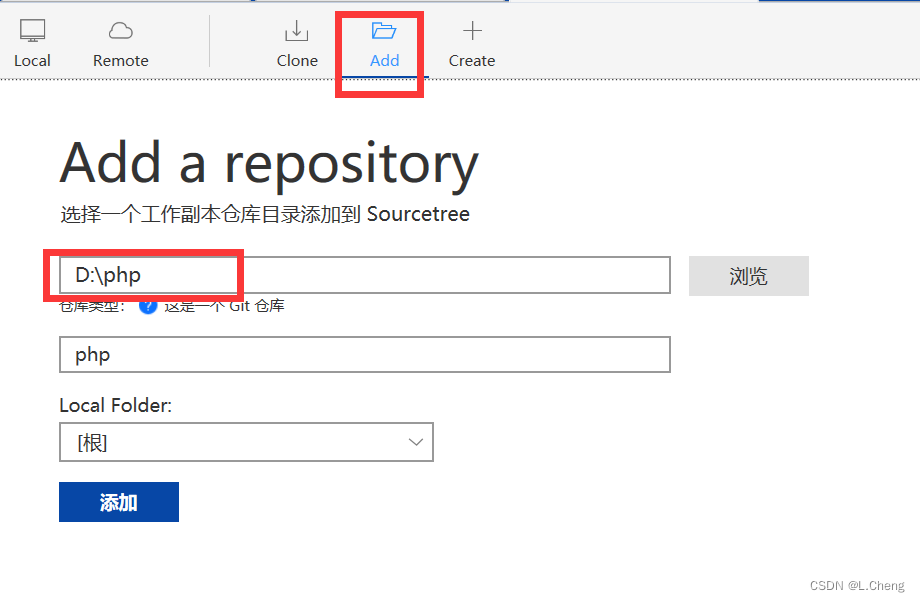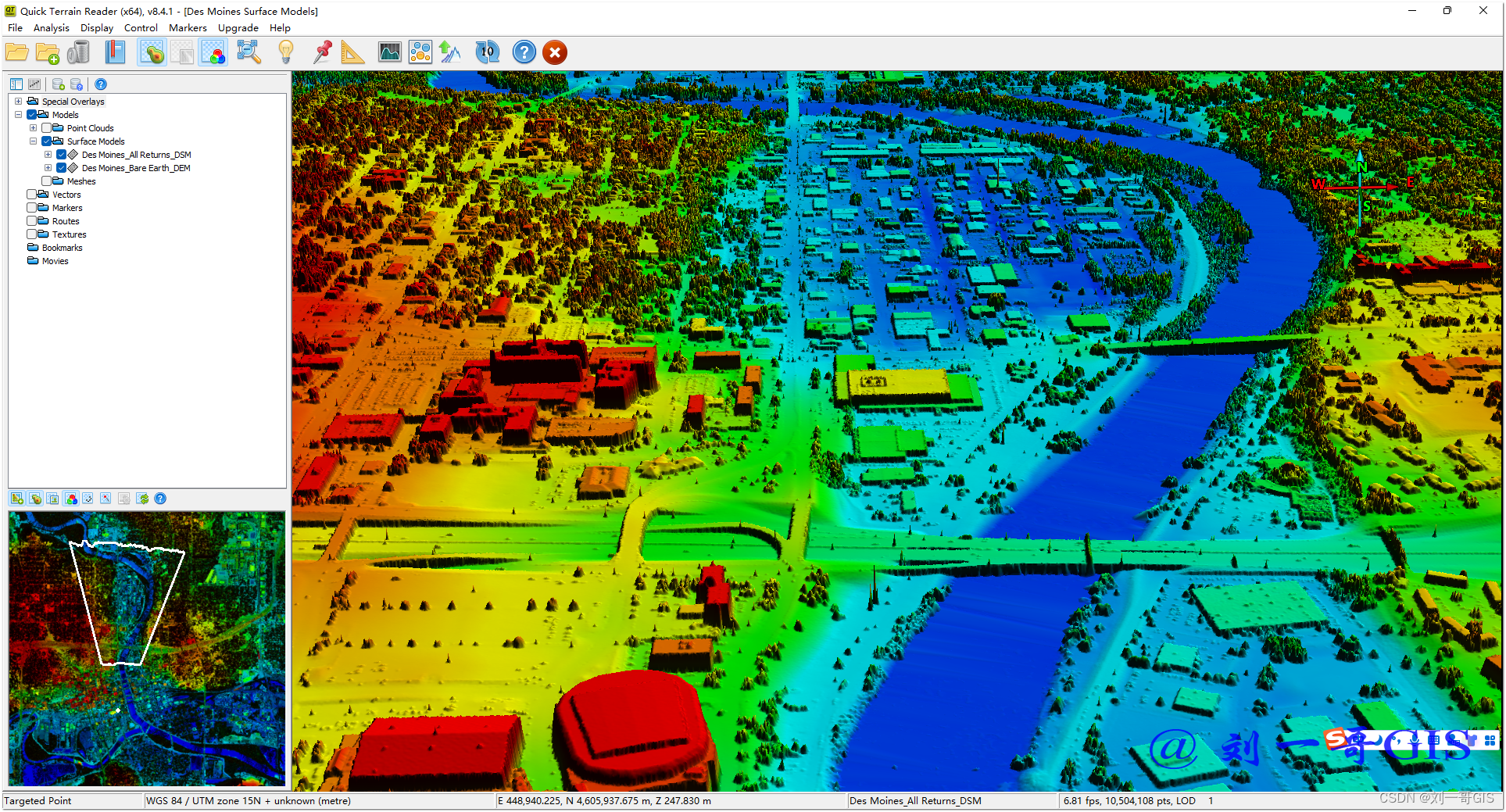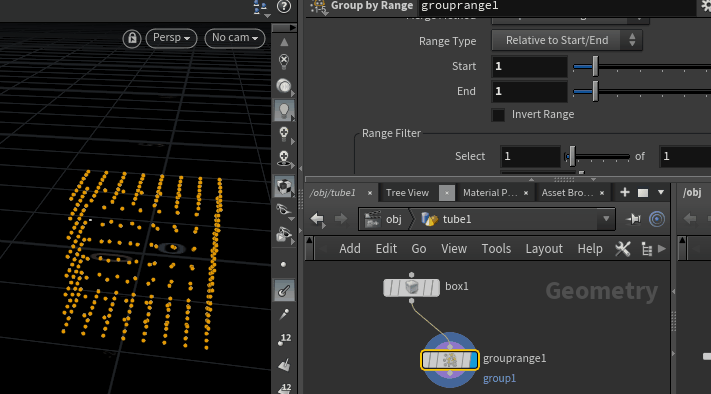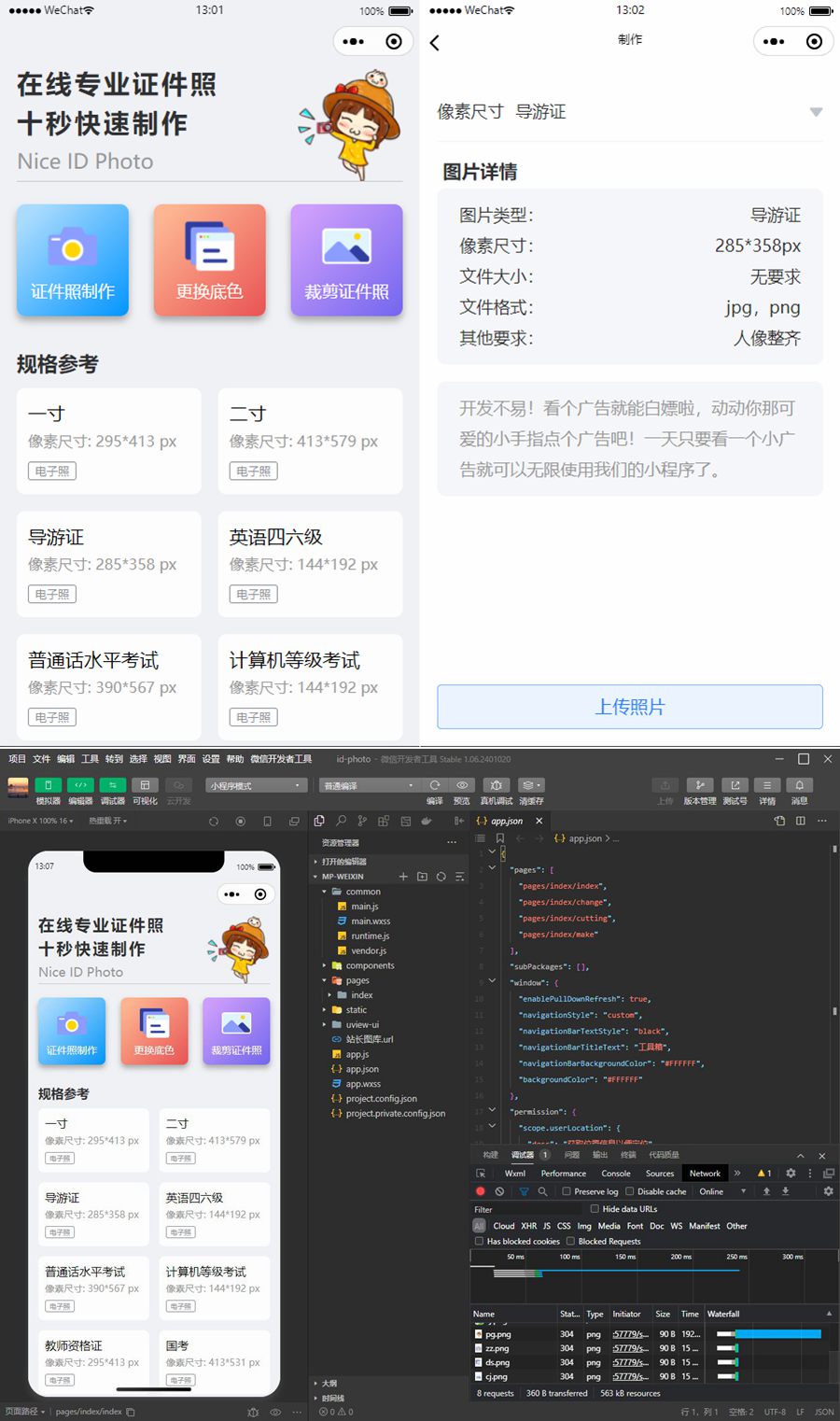在日常工作和生活中,我们经常需要处理大量的文件,而文件的管理和整理则成为了一个重要的问题。传统的文件管理方式不仅效率低下,而且容易出错。为了解决这一难题,我们推出了一款强大的TXT文本编辑器,它能够帮助你以文件中特定符号前的内容为关键字,高效复制或移动文件,让你的文件管理变得井井有条!
第一步,首先,先打开a文本和b文件夹进行查看,如图所示
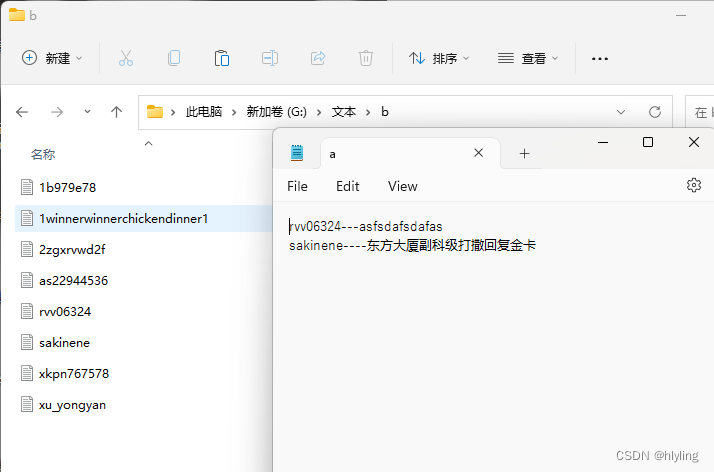
第二步,进入首助编辑高手的主页面,并选择“文本批量操作”旁的“单文本编辑器”里面,将a文本的内容进行一一复制进来

第三步,将a文本里的符号复制到功能栏里的表格列分隔符里面,在点击文本转表格,并设置表格为2列,设置完毕之后我们就可以点击删除键进行将符号删除
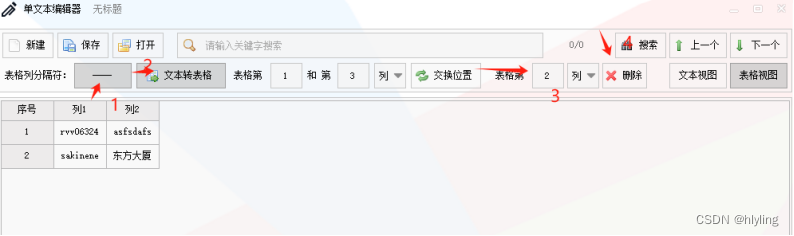
第四步,删除完毕之后,我们在点击文本视图,将下方的内容进行复制
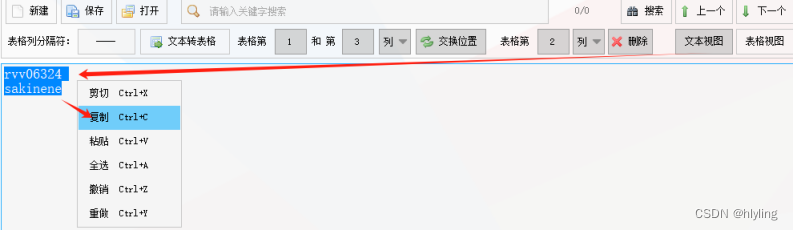
第五步,然后,我们打开文件夹,在文件夹里新建一个TXT文本,并将刚刚复制好的内容进行复制进去保存。
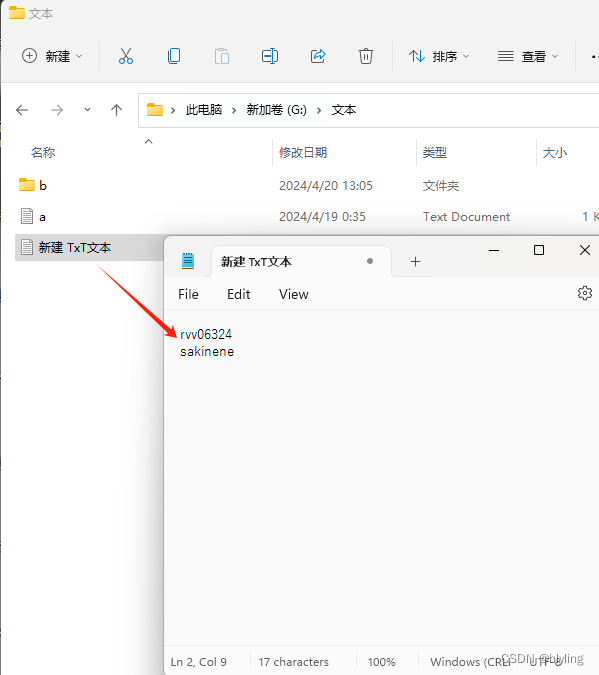
第六步,再进入首助编辑编辑高手的文本批量操作板块 ,将刚刚新建的文本进行导入进来,并切换功能栏到修改内容并点击单个内容修改。
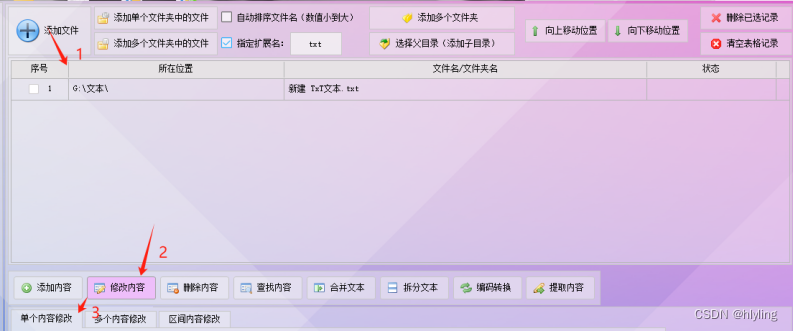
第七步,我们就可以将回车键输入到原文本内容里面,将|号输入到新内容里面,在点击批量修改内容,

第八步,等提示修改完毕之后,我们就可以打开文件夹进行查看。

第九步,回到首助编辑高手的主页面,将B文件夹里的文件进行全部导入,并切换到查找内容功能。
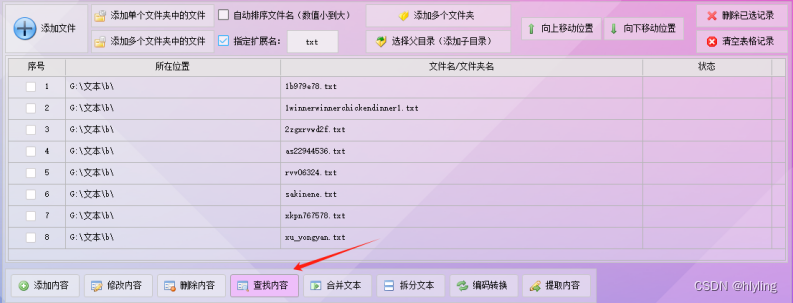
第十步,在将新建txt文本里修改后的内容进行输入,并勾选,把找到的文件夹移动或者复制到目标文件夹里,点击选择新位置,在弹出来的文件夹里选择好一个新位置进行保存。
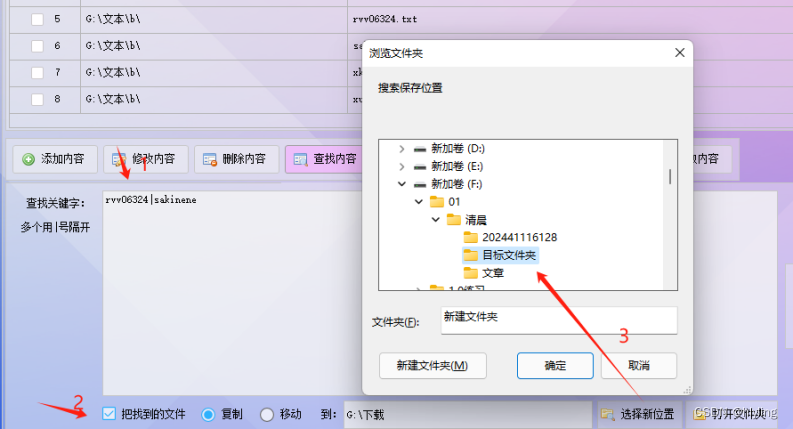
第十一步,都设置好了之后,我们就可以点击开始查找内容,等状态栏显示:√含:(查找内容),就可以打开文件夹进行查看了。
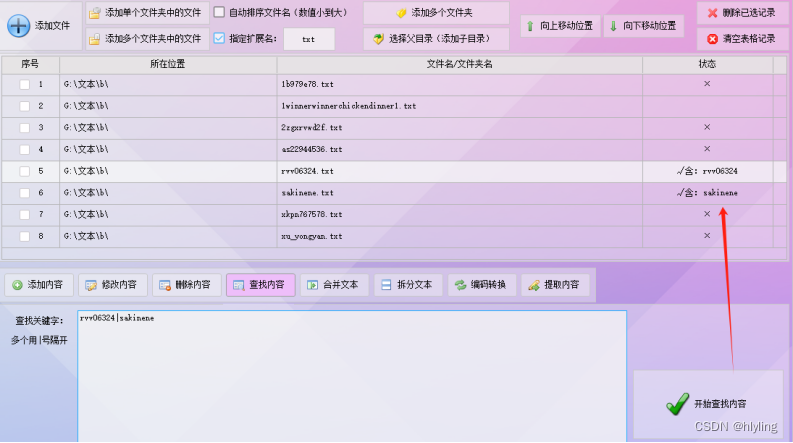
第十二步,打开目标文件夹,我们就能看到相同关键字的文本文档成功移动或者复制到目标文件夹里了,很方便的。